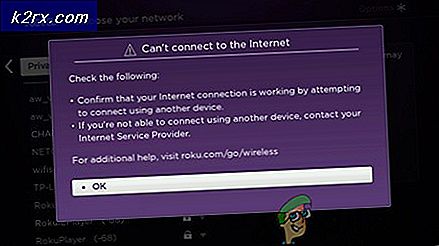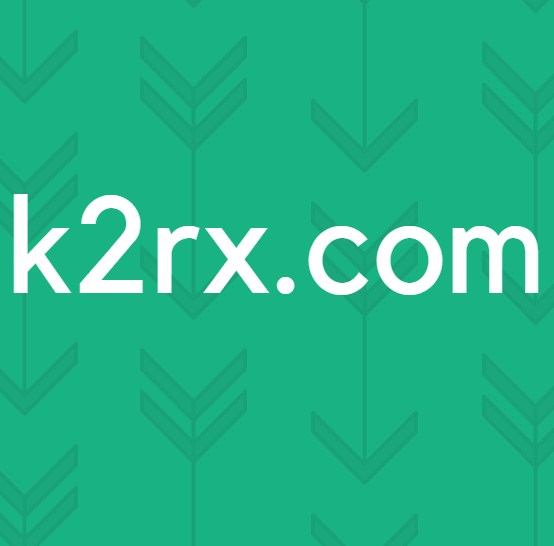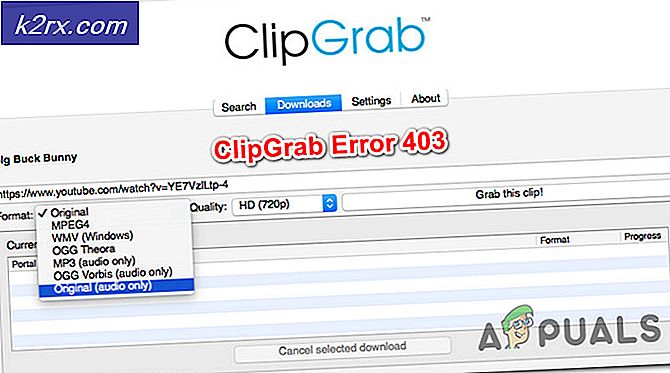Gelöst: Leider hat Google Play Services gestoppt
Wenn Google Play fehlschlägt oder ein Fehler auftritt, wird die Play Store App geschlossen und auf Ihrem Bildschirm wird eine Meldung angezeigt, dass die Google Play-Dienste leider nicht mehr funktionieren. Dieser Fehler kann Sie daran hindern, neue Apps herunterzuladen oder den App Store auf Ihrem Android-Gerät zu verwenden. So frustrierend es auch sein mag, es kann relativ einfach sein, das Problem zu beheben. In diesem Artikel werden die erforderlichen Schritte zur Behebung der Play Store-Probleme beschrieben.
Wir schlagen vor, Methode eins zuerst zu versuchen und wenn das nicht funktioniert, dann fahren Sie fort, Methode zwei zu versuchen. Wir haben auch weitere Methoden zur Fehlerbehebung.
Methode 1: Cache löschen
Die erste Methode zum Beheben des Fehlers für den Fehler Google Play-Dienste besteht darin, den Cache des Google Play Stores und der Google Play-Dienste zu löschen. Führen Sie die folgenden Schritte aus, um Ihren Cache für Google Play-Dienste zu löschen.
Öffne die Einstellungs- App auf deinem Gerät
Scrollen Sie zu "Apps"
Scrollen Sie nach unten, finden Sie die Google Play-Dienste und tippen Sie darauf
Tippen Sie auf " Speicher "
Tippe auf " Cache leeren "
Tippen Sie auf "Platz verwalten "
Tippen Sie auf " Alle Daten löschen"
Als Nächstes müssen Sie die gleichen Schritte ausführen, um den Cache für die Google Play App zu löschen. Tippen Sie auf Ihrem Gerät auf die Schaltfläche Startbildschirm und folgen Sie den nächsten Schritten.
Öffne die Einstellungs- App auf deinem Gerät
Scrollen Sie zu "Apps"
Scrollen Sie nach unten, finden Sie den Google Play Store und tippen Sie darauf
Tippen Sie auf " Speicher "
Tippe auf " Cache leeren "
Tippen Sie auf " Daten löschen"
Sobald Sie den Cache gelöscht haben, starten Sie Ihr Gerät neu und versuchen Sie, den Google Play Store zu verwenden. Hoffentlich wurde das Problem behoben und die "Google Play-Dienste wurden leider gestoppt". Nachricht wird nicht mehr angezeigt.
Wenn das Problem dadurch nicht behoben wird, können Sie die Methode zwei unten versuchen.
Methode 2: Laden Sie die neuesten .apk-Dateien im Play Store herunter
Es kann sein, dass das Herunterladen der neuesten Play Store-APKs das Problem für Sie vollständig beheben kann. Sie können unten neue .apk-Dateien für Google Play-Dienste und den Google Play Store herunterladen.
Google Play-Dienste herunterladen
Google Play Store herunterladen
Führen Sie zum Herunterladen die folgenden Schritte auf Ihrem Android-Gerät aus:
Tippen Sie auf die neueste verfügbare Version
PRO TIPP: Wenn das Problem bei Ihrem Computer oder Laptop / Notebook auftritt, sollten Sie versuchen, die Reimage Plus Software zu verwenden, die die Repositories durchsuchen und beschädigte und fehlende Dateien ersetzen kann. Dies funktioniert in den meisten Fällen, in denen das Problem aufgrund einer Systembeschädigung auftritt. Sie können Reimage Plus herunterladen, indem Sie hier klickenTippen Sie auf Herunterladen APK
Tippe auf der nächsten Seite auf den blauen Download-Button und warte auf den Countdown
Tippen Sie auf das Grün Klicken Sie zum Herunterladen! Taste
Laden Sie nach dem Herunterladen die Einstellungs- App auf Ihrem Gerät herunter
Scrollen Sie nach unten und tippen Sie auf Sicherheit
Tippen Sie auf, um das Kontrollkästchen neben unbekannten Quellen zu aktivieren
Ziehen Sie die Benachrichtigungsleiste herunter und tippen Sie auf die heruntergeladene Datei
Gehen Sie den Installationsprozess durch
Als nächstes starten Sie Ihr Android-Gerät neu. Hoffentlich sollte dies das Problem lösen.
Methode 3: Updates deinstallieren
Manchmal kann ein Fehler bei der Version der Google Play-Dienste auf Ihrem Gerät auftreten. Wir empfehlen, die folgenden Schritte zu befolgen, wenn die oben genannten Methoden Ihnen nicht geholfen haben, das Problem zu lösen. Mit dieser Methode können Sie Updates für die Google Play Services App deinstallieren und neu installieren.
- Öffnen Sie die App Einstellungen auf Ihrem Gerät
- Finde und öffne ' Sicherheit '
- Tippen Sie auf " Telefonadministratoren " oder " Geräteadministratoren "
- Tippen Sie anschließend auf den Android Geräte-Manager
- Eine neue Seite, wie unten gezeigt, erscheint
- Tippen Sie auf dieser Seite auf " Deaktivieren "
- Als nächstes geh zurück zur App Einstellungen auf deinem Gerät
- Tippen Sie auf " Apps "
- Tippen Sie auf " Google Play-Dienste ".
- Tippen Sie oben rechts auf die Schaltfläche mit dem Drei-Punkt-Menü
- Tippen Sie auf Updates deinstallieren
- Tippen Sie im Popup auf OK
- Tippen Sie ggf. erneut auf OK
Als Nächstes müssen Sie den Android Geräte-Manager erneut aktivieren
- Öffnen Sie die App Einstellungen auf Ihrem Gerät
- Finde und öffne ' Sicherheit '
- Tippen Sie auf " Telefonadministratoren " oder " Geräteadministratoren "
- Tippen Sie auf den Android Geräte-Manager
- Tippen Sie auf der nächsten Seite auf " Aktivieren "
- Auf Ihrem Gerät wird eine Benachrichtigung angezeigt, in der Sie aufgefordert werden, die Google Play-Dienste zu aktualisieren. Tippen Sie auf die Benachrichtigung und installieren Sie das Update .
Als nächstes starten Sie Ihr Gerät neu - hoffentlich ist der Fehler verschwunden.
Methode 4: Zurücksetzen auf Werkseinstellungen
Wenn auf Ihrem Gerät immer noch die Meldung "Leider sind Google Play-Dienste beendet" angezeigt wird, nachdem Sie alle drei Methoden ausgeführt haben, besteht die einzige Möglichkeit möglicherweise darin, das Gerät auf die Werkseinstellungen zurückzusetzen. Es wird empfohlen, vorher eine Sicherungskopie aller Dateien zu erstellen.
Nachdem Sie Ihre Daten gesichert haben, können Sie die folgenden Schritte ausführen, um Ihr Gerät zurückzusetzen. Dadurch wird das Gerät in den Zustand zurückgesetzt, in dem es beim ersten Kauf war.
Rufen Sie die Einstellungs- App auf Ihrem Gerät auf
Finden und öffnen Sie Backup und Reset
Tippen Sie auf Werkseinstellungen zurücksetzen
Lassen Sie uns wissen, ob Sie den Google Play-Dienst-Fehler behoben haben, indem Sie einen Kommentar hinterlassen.
PRO TIPP: Wenn das Problem bei Ihrem Computer oder Laptop / Notebook auftritt, sollten Sie versuchen, die Reimage Plus Software zu verwenden, die die Repositories durchsuchen und beschädigte und fehlende Dateien ersetzen kann. Dies funktioniert in den meisten Fällen, in denen das Problem aufgrund einer Systembeschädigung auftritt. Sie können Reimage Plus herunterladen, indem Sie hier klicken